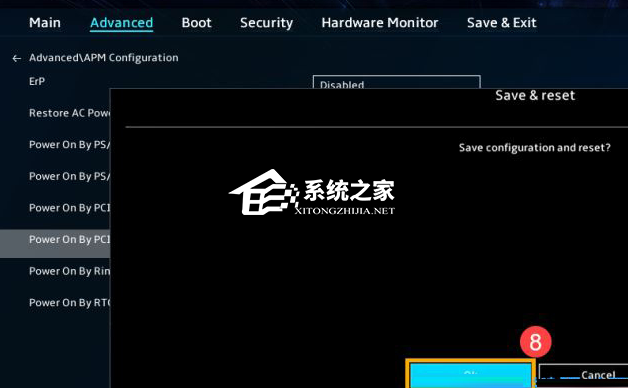Win11 22H2网络唤醒怎么设置?Win11 22H2网络唤醒设置方法
Win11 22H2网络唤醒怎么设置?网络唤醒是Win11 22H2版本中一个非常实用的功能,它允许用户在手机或其他设备与电脑处于同一局域网时,通过网络远程唤醒电脑。这样一来,用户就可以在离开电脑的情况下,通过手机远程唤醒电脑,方便我们远程管理和访问文件。下面小编给大家介绍设置Win11 22H2的网络唤醒功能的方法,让大家能够在需要时轻松远程唤醒电脑。
Win11 22H2网络唤醒设置方法:
方法一:
1. 右键点击任务栏上的【Windows开始徽标】,在打开的右键菜单项中,选择【设备管理器】。
2. 点击【网络适配器】设备左边的箭头,右键当前的【有线网络设备】,在打开的菜单项中,选择【属性】。
3. 切换到【电源管理】选项卡,勾选【允许此设备唤醒计算机】,然后点击【确定】即可。
方法二:
1. 关机后,按住【Del】或【F2】键开机进入BIOS,在高级模式中,点击【Advanced】,然后选择【APM Configuration】。
2. 将【ErP】设置为【Disabled】。
3. 将【Power On By PCI-E / Wake on LAN (WOL)】设置为【Enabled】。
4. 若找不到该选项,则电脑可能不支持Wake on LAN功能,按【F10】保存设置并退出BIOS。
以上就是系统之家小编为你带来的关于“Win11 22H2网络唤醒怎么设置?Win11 22H2网络唤醒设置方法”的全部内容了,希望可以解决你的问题,感谢您的阅读,更多精彩内容请关注系统之家官网。
相关文章
- Win11 23H2系统怎么开启网络唤醒
- Win11 22H2玩游戏掉帧怎么解决?Win11 22H2玩游戏掉帧解决方法
- Win11 22H2如何跳过登录微软账户?Win11 22H2跳过登录微软账户方法
- Win11 22H2升级23H2出现错误代码0xc00000f0的解决方法
- Win11 22H2专业版升级到Win11 23H2专业版的两种方法
- Win11 22H2安装KB5031455更新失败0x800705b9的解决方法
- 最好用的Win11 22621版本下载推荐
- Win11 22H2如何升级23H2?Win11 22H2升级23H2详细方法
- Win11 22H2更新失败怎么办?Win11 22H2安装失败的四种解决方法
- 更新Win11游戏画面丢帧怎么办?Win11 22H2提升游戏性能的方法
- Win10如何升级Win11 22H2?两种方法教你升级到Win11 22H2
- Win11 22H2怎么跳过联网激活?四种方法教你Win11 22H2跳过联网激活
- Win11主文件夹图标怎么删除?Win11 22H2删除文件管理器中的主文件夹
- Win11 22H2 系统自定义文件夹缩略图的方法教程